La mise à jour Windows 10 Octobre 2018 est disponible dès maintenant , et Microsoft a également lancé de nouvelles innovations dans Office 365, To-Do et Outlook.com. Ces mises à jour ont été conçues pour vous aider à tirer le meilleur parti de votre temps, que ce soit au travail, à la maison ou ailleurs .
Vous pouvez obtenir la mise à jour Windows 10 d’octobre 2018 de deux manières différentes. Si vous possédez déjà un ordinateur Windows 10 et que vous avez activé les mises à jour automatiques, la mise à jour vous sera fournie lorsqu’elle sera prête pour votre ordinateur. Ce déploiement commence le 9 octobre.
Les nouvelles fonctionnalités sous Windows et Office
Votre téléphone
Pas besoin de creuser pour que votre téléphone envoie des SMS. Et vous pouvez enfin arrêter de vous envoyer des photos par courrier électronique. Avec la nouvelle application Votre téléphone, vous obtenez un accès instantané aux photos et aux textes de votre téléphone Android sur votre ordinateur. Prenez une photo sur votre téléphone Android, voyez-la sur votre PC. Vous pouvez également faire glisser des photos de votre téléphone sur votre PC. Et vous pouvez copier, éditer ou encrer cette photo directement à partir de votre PC. Envoyez des SMS à vos amis, un message de groupe et tapez avec un clavier – Votre application de téléphone vous permet d’afficher, d’envoyer et de recevoir les SMS à partir de votre Android, sur votre PC. Android 7.0+ sont compatibles avec l’application Votre téléphone permet également de relier les iPhones à votre PC.
Pour les utilisateurs d’iPhone, vous pouvez surfer sur le Web sur votre téléphone, puis envoyer la page Web instantanément sur votre ordinateur pour qu’elle reprenne votre chemin. Ensuite, vous pouvez lire, regarder ou naviguer avec tous les avantages d’un écran plus grand. Avec un téléphone connecté, la suite sur votre PC est toujours à portée de main.
Pour accéder plus rapidement au contenu de votre téléphone, épinglez l’application Votre téléphone sur votre bureau ou votre barre des tâches. Vous pouvez également l’activer via la liste Toutes les applications du menu Démarrer ou en cliquant sur la touche Windows et en recherchant l’application Votre téléphone.

Chronologie au téléphone
En avril, Microsoft a présenté Timeline sur Windows 10. Il vise à mettre fin à la frustration que nous avons tous rencontrée en fouillant dans des courriels et des dossiers pour un document que nous ne trouvons tout simplement pas. La chronologie facilite la recherche de ce qui compte pour vous sur tous vos appareils. Vous pouvez également enregistrer ce que vous faisiez – même si cela se trouvait sur votre appareil iOS ou Android – sur votre PC Windows 10 lorsque vous êtes prêt à y revenir.
Maintenant, la chronologie de votre PC est disponible sur votre téléphone, vous pouvez donc faire défiler dans le temps pour trouver les fichiers et les sites Web que vous utilisiez sur votre téléphone, votre ordinateur et votre tablette. En gros, vous pouvez reprendre votre travail là où vous l’avez laissé, où que vous soyez. Disponible en avant-première sur un téléphone Android via l’application Microsoft Launcher, bientôt disponible en avant-première pour iPhone.

Microsoft To-DO
L’application de tâches, To-Do, vous aide à gérer, hiérarchiser et compléter les tâches les plus importantes que vous devez accomplir chaque jour. Pour vous aider à garder une trace des tâches en utilisant le mode qui vous convient le mieux, Microsoft annonce la possibilité de mettre à jour vos tâches à l’aide d’encre. Avec votre stylo numérique et un périphérique Windows à fonctionnalité tactile, ajoutez simplement une tâche à votre liste à l’aide d’encre, puis supprimez-la une fois l’opération terminée. En vous connectant avec votre compte Microsoft, vos tâches sont ensuite facilement synchronisées avec l’application To-Do sur iOS, Android, Windows et le Web.

Snip & Sketch (anciennement Screen Sketch) est maintenant une application.
Vous pouvez maintenant mettre à jour Snip & Sketch (initialement introduit dans l’espace de travail Windows Ink sous le nom «Screen Sketch») via Microsoft Store. Il apparaîtra maintenant dans la liste lorsque vous appuierez sur Alt + Tab. Vous pouvez également définir la taille de la fenêtre maintenant, et il prend même en charge plusieurs fenêtres.
Couper facilement n’est qu’un pas. Appuyez sur la touche Windows + Maj + S pour afficher une barre d’outils de capture. Utilisez-la pour découper un rectangle, quelque chose d’un peu plus libre ou en plein écran, et cela ira directement dans le Presse-papiers. Si c’est tout ce dont vous avez besoin, vous pouvez le prendre à partir de là.
Mais disons que tu en veux plus. Immédiatement après avoir pris une capture, vous recevez maintenant une invitation à vous emmener avec votre capture à l’application Snip & Sketch où vous pouvez annoter et partager.
Mais attendez, il y a plus! La touche Windows + Maj + S du raccourci clavier est-elle trop longue à mémoriser ? Microsoft a ajouté des options de saisie faciles :
- Cliquez simplement sur le bouton de la queue du stylo. Si vous avez un stylo numérique, allez dans Paramètres de Pen & Windows Ink – vous constaterez que la capture d’écran est désormais une option pour un simple clic. Cela vous lancera directement dans notre expérience de snipping ci-dessous.

- Appuyez sur Impr écran. Vous avez bien entendu, juste un bouton! Il n’est pas activé par défaut. Allez dans Paramètres du clavier, où vous verrez une nouvelle option «Utiliser la touche Impr écran pour lancer la copie d’écran». L’ouverture des paramètres et la recherche d ‘«écran d’impression» vous mèneront à la bonne page. .
- Dans Action Center , appuyez sur le bouton d’action rapide intitulé «Capture d’écran». Il devrait être présent dès la mise à niveau. Sinon, vous pouvez toujours l’activer via les paramètres Notifications et actions.
Autres mises à jour dans Windows 10
Améliorations générales de Microsoft Edge
Il existe désormais plus de moyens d’améliorer la lecture et la mise au point, d’améliorer l’apparence / la conception de Microsoft Edge et de mieux contrôler la personnalisation:
- Learning Tools: Microsoft Edge est le seul navigateur doté de Microsoft Learning Tools intégré qui améliore la lecture et la concentration.
- Thèmes: sélectionnez un thème ou choisissez des couleurs personnalisées qui vous conviennent le mieux.
- Outils de grammaire: Identifiez les parties du discours avec différentes couleurs.
- Ligne de mise au point: À la manière d’une règle de lecture, cette fonction permet de mettre en évidence les lignes de texte, ce qui permet de focaliser vos yeux et votre attention.
- Dictionnaire hors ligne. Mettez un mot en surbrillance et la définition apparaîtra automatiquement.
Les outils d’apprentissage s’enrichissent: Sous les outils d’apprentissage disponibles dans l’affichage en lecture, vous pouvez voir des thèmes supplémentaires. Choisissez la couleur de thème la plus facile à voir pour vous.
Outils de grammaire: Vous pouvez désormais séparer les mots en syllabes et mettre en évidence des parties du discours, telles que des noms, des verbes et des adjectifs. En plus de mettre en surbrillance des parties du discours, vous pouvez également changer la couleur et allumer un indicateur directement sur ce que vous avez mis en surbrillance, ce qui facilite grandement l’identification de la partie du discours.
Ligne de mise au point: aide à améliorer la mise au point lors de la lecture d’un article en mettant en évidence des ensembles d’une, trois ou cinq lignes.
Une fois que vous avez défini vos préférences, vous pouvez facilement faire défiler la page et la ligne active se déplace au fur et à mesure que vous lisez.
Rechercher des définitions de mots dans l’affichage de lecture pour des pages Web, des livres et des fichiers PDF: Microsoft a ajouté une nouvelle fonction de dictionnaire afin que vous puissiez rechercher les définitions des mots clés lors de la lecture d’une page ou d’un document, même lorsque vous êtes hors ligne. Il suffit de sélectionner un mot pour que la définition apparaisse au-dessus de votre sélection.

Vous pouvez également choisir de lire un mot à voix haute afin d’entendre la prononciation correcte ou de développer davantage de détails à partir de la définition. Vous pouvez également choisir d’afficher ou non les définitions et les types de contenu dans lesquels elles fonctionnent sous l’onglet «Général» du menu des paramètres de Microsoft Edge.
Améliorations de Microsoft Edge PDF
Amélioration des options de la barre d’outils: La barre d’outils PDF peut désormais être invoquée en survolant le haut, ce qui facilite l’accès aux outils. La barre d’outils, disponible chaque fois qu’un document PDF est ouvert dans Microsoft Edge, affiche désormais des descriptions textuelles pour les icônes afin de les rendre rapidement compréhensibles. De nouvelles options telles que «Ajouter des notes» rendent ces outils pratiques disponibles lorsque vous en avez besoin.
Épingler / désépingler la barre d’outils PDF: La barre d’outils peut maintenant être épinglée en haut du document, ce qui permet d’accéder facilement à tous les outils PDF si vous en avez besoin. Vous pouvez également dissocier la barre d’outils pour une expérience de lecture immersive. Si la barre d’outils n’est pas épinglée, elle se cachera – survolez la zone supérieure pour la ramener.
Améliorations du rendu : vous verrez maintenant moins de pages blanches lorsque vous parcourez des fichiers PDF dans Microsoft Edge.
Nouvelles améliorations en matière de conception: au fur et à mesure que Microsoft Edge exploite le système de conception Fluent pour une expérience plus naturelle et plus conviviale, vous remarquerez peut-être quelques modifications subtiles apportées à l’aspect de la barre d’onglets. Dans la mise à jour d’octobre 2018, Microsoft ajoute un nouvel effet de profondeur pour aider à mettre en évidence l’onglet actif.
Menu et paramètres «…» repensés: Dans cette version, Microsoft facilite la navigation dans les paramètres, plaçant au premier plan les actions couramment utilisées et offrant davantage de possibilités de personnalisation. Les options de menu sont maintenant organisées en groupes, avec des icônes pour chaque entrée et des raccourcis clavier (le cas échéant). Cliquez sur le bouton “…” dans le coin supérieur droit de Microsoft Edge pour voir les nouveautés.
Personnalisation des éléments de la barre d’outils pour Microsoft Edge: Lorsque vous cliquez sur «…» dans la barre d’outils, vous trouverez un menu raffiné qui place les commandes courantes telles que «Nouvelle fenêtre» et «Nouvelle fenêtre InPrivate» au centre de l’écran. Ils ont également ajouté la possibilité très demandée de personnaliser les icônes qui apparaissent dans la barre d’outils de Microsoft Edge. Vous pouvez toutes les supprimer pour obtenir un aspect plus ordonné ou en ajouter autant que vous le souhaitez pour mettre vos fonctionnalités préférées à portée de main.
Voir vos sites principaux dans la liste de raccourcis: Vous pouvez maintenant voir vos sites principaux dans la liste de raccourcis de la barre des tâches Windows ou du menu Démarrer. Il vous suffit de cliquer avec le bouton droit sur l’icône Microsoft Edge pour afficher la liste des sites les plus visités et identifier ceux qui vous intéressent le plus. Cliquez avec le bouton droit sur n’importe quelle entrée pour la supprimer de la liste.
Faites-en plus à partir du volet “Téléchargements”: Microsoft a ajouté des options pour “Afficher dans le dossier” et “Copier le lien” dans le menu contextuel des éléments du volet “Téléchargements”.
Dernier point (mais non des moindres), la mise à jour d’octobre divise les paramètres en sous-pages par catégorie, avec des options mieux organisées et moins d’encombrement sur chaque page. La nouvelle expérience des paramètres est conçue pour correspondre aux favoris Microsoft Edge, pour une expérience plus rapide et plus familière.

Restez productif avec Windows 10 1809
L’intelligence SwiftKey vient à Windows 10
SwiftKey vous donne des corrections automatiques plus précises et des prévisions en apprenant votre style d’écriture, y compris les mots, les phrases et les emoji qui vous intéressent . Disponible pour Android et iOS, et à compter de la mise à jour d’octobre 2018, SwiftKey optimisera l’expérience de dactylographie sous Windows lors de l’utilisation du clavier tactile pour écrire en anglais (États-Unis), anglais (Royaume-Uni), français (France), allemand. (Allemagne), italien (Italie), espagnol (Espagne), portugais (Brésil) ou russe.
Windows vous montre maintenant comment son IA vous aide à taper avec efficacité. Si vous utilisez le clavier logiciel sous Windows, de nombreuses fonctionnalités intégrées à l’expérience de frappe exploitent l’intelligence artificielle et l’apprentissage automatique pour vous aider à être plus efficace. Certains exemples incluent la correction automatique de vos fautes d’orthographe, la prédiction du mot suivant que vous saisissez, des suggestions de mots lorsque vous commencez à taper pour ne pas avoir à taper le mot complet et l’affichage du nombre de mots que vous avez saisis en balayant les lettres. sur le clavier du logiciel (oui, vous pouvez le faire, essayez si vous ne l’avez pas encore fait).

Windows affiche maintenant des statistiques sur chacune de ces fonctionnalités. Allez dans Paramètres> Appareils> Saisie et cliquez sur le lien «Afficher les idées de saisie» pour les voir.
Commencer à nommer le dossier de tuiles
Microsoft ajoute maintenant la possibilité de nommer vos dossiers de tuiles. Pour créer un dossier de vignettes dans Démarrer, faites glisser une vignette l’une sur l’autre pendant une seconde, puis relâchez-la. Continuez à déposer autant de carreaux dans le dossier que vous le souhaitez. Lorsque vous développez le dossier, vous verrez une nouvelle option pour le nommer.

Améliorations de la recherche
Gagnez du temps avec les aperçus de recherche
-
Écran d’accueil amélioré
Microsoft a repensé l’écran d’accueil pour vous permettre d’accéder plus rapidement au contenu. Gagnez du temps et réduisez les frappes au clavier en balayant la section “Décrocher où vous vous êtes arrêté” pour les éléments récemment consultés. Concentrez votre recherche avec un filtre pour trouver rapidement le contenu de votre PC et du cloud. Les améliorations apportées à la recherche dans le cloud incluent la messagerie électronique d’Outlook.com et les documents OneDrive.
-
Prévisualisations pour tous les résultats de recherche
Microsoft a élargi les aperçus pour inclure des applications, des documents, des courriels, des personnes, etc. Les aperçus vous permettent de gagner du temps et de vous donner les informations dont vous avez besoin, ce qui accélère le démarrage et la fin de votre tâche.
Utilisez les aperçus de recherche pour:
- Revenez à ce que vous faisiez avec un accès rapide à vos fichiers récents. Il suffit de rechercher une application pour sélectionner un fichier dans la liste Récent, comme un document Word ou une session Bureau à distance.
- Lancez vos tâches avec des actions rapides dans les aperçus. Créez une réunion Outlook, envoyez un message instantané, exécutez PowerShell en tant qu’administrateur, ouvrez l’emplacement d’un fichier, etc.
- Faites facilement la distinction entre les fichiers avec des détails, y compris l’emplacement, la date de la dernière modification et l’auteur indiqués dans l’aperçu.
- Obtenez des résultats de recherche sur le Web, tels que des réponses rapides, des nouvelles et des sites Web, sans ouvrir de navigateur. Pour rechercher des résultats d’image et de vidéo pour une recherche Web, sélectionnez une option en haut de l’aperçu.



La recherche est maintenant disponible dans l’application Calendrier pour Windows 10!
Vous pouvez maintenant rechercher des événements passés ou futurs en recherchant le nom, l’emplacement, les personnes incluses ou les mots dans le corps de l’événement. Les événements correspondant à votre recherche seront clairement visibles sur votre calendrier, tandis que ceux qui ne le seront pas seront estompés pour vous permettre de trouver rapidement ce dont vous avez besoin.

Skype pour Windows 10 reçoit une grosse mise à jour
Cette nouvelle mise à jour de Skype pour Windows 10 apporte aux utilisateurs de Windows 10 les toutes dernières fonctionnalités de Skype. Les clients bénéficieront de la même expérience cohérente sur tous les appareils et plates-formes – iOS, Android, Mac et Windows. Exclusif à Windows 10, vous pouvez désormais utiliser le charme de partage pour partager rapidement du contenu directement avec vos contacts Skype. Si vous naviguez dans Microsoft Edge ou recherchez un document dans l’Explorateur de fichiers et recherchez quelque chose que vous souhaitez partager, appuyez simplement sur l’icône Partager et sélectionnez un contact Skype avec lequel partager – il n’est pas nécessaire de lancer Skype.
Voici quelques nouveautés dans Skype pour Windows 10:
- Choses à faire des tâches -Ajouter à votre liste de tâches directement à partir de Skype. Sélectionnez le message, puis appuyez sur «Créer une tâche» pour ouvrir le volet des tâches. À partir de là, vous pouvez ajouter, éditer et cocher des tâches. Les tâches seront enregistrées et disponibles dans Skype ou dans l’application Tâches.
- Enregistrement d’appel – Avec l’enregistrement d’appel, vous pouvez enregistrer un appel sur le chat et y revenir plus tard, pour ne rien oublier d’important. Vous avez manqué une réunion? Aucun problème, vous pouvez maintenant retrouver et rejouer des moments ou des décisions clés, tels qu’ils ont été pris par les participants à l’appel.
- Conversations privées : lancez des appels audio Skype cryptés de bout en bout, envoyez des messages texte, des fichiers image, audio et vidéo. Le contenu est masqué dans les notifications de la liste de discussion afin de préserver la confidentialité des informations que vous partagez.
- Thèmes – Vous pouvez maintenant personnaliser vos bulles de discussion. Donnez-leur de la couleur pour rendre vos discussions plus festives ou respectez nos couleurs classiques lorsque vous devez vous mettre au travail.
- Et bien plus encore – Archiver des conversations, capacité de mettre en sourdine les autres dans un appel de groupe, @mentions et plus.
Si vous avez choisi d’installer automatiquement les mises à jour sur votre appareil Windows 10, vous n’avez rien à faire: ces nouvelles fonctionnalités seront automatiquement disponibles via les mises à jour du Microsoft Store.

Microsoft Forms
Microsoft Forms est un outil simple et léger permettant de créer des enquêtes et des questionnaires. Des millions de personnes ont utilisé les formes depuis la publication pour l’éducation et les organisations commerciales. Aujourd’hui, Microsoft étend également l’aperçu public des formulaires aux consommateurs. Avec Formulaires, vous pouvez facilement créer, exécuter et analyser les résultats d’enquêtes et de questionnaires. Partagez simplement un lien ou un code QR et vos amis et votre famille peuvent accéder à votre formulaire de pratiquement n’importe où, sur n’importe quel appareil et à tout moment. Grâce aux réponses en temps réel et aux graphiques générés automatiquement, Forms permet aux créateurs de comprendre rapidement les résultats et de passer à l’étape suivante.

Sécurité renforcée avec Windows 10
Bureau à distance avec Windows Hello Biometrics
Avec la mise à jour d’octobre 2018, les utilisateurs Azure Active Directory et Active Directory utilisant Windows Hello for Business peuvent utiliser la biométrie pour s’authentifier auprès d’une session de bureau à distance.
Cette fonctionnalité fonctionne avec Windows Hello PIN, toutefois, elle ne fonctionne pas avec un PIN pratique.

Pour commencer, ouvrez Connexion Bureau à distance (mstsc.exe), tapez le nom de l’ordinateur auquel vous souhaitez vous connecter, puis cliquez sur Connecter.
Comme vous vous êtes connecté à l’aide de Windows Hello for Business, Windows se souvient de la procédure de connexion et sélectionne automatiquement Windows Hello for Business pour vous authentifier auprès de votre session RDP. Vous pouvez toutefois cliquer sur Plus de choix pour choisir d’autres informations d’identification.

Dans cet exemple, Windows utilise la reconnaissance faciale pour authentifier la session RDP auprès du serveur Windows Server 2016 Hyper-V. Vous pouvez continuer à utiliser Windows Hello for Business dans la session distante, mais vous devez utiliser votre code confidentiel.

Connexion Web à Windows 10
Jusqu’à présent, la connexion Windows ne prenait en charge que l’utilisation d’identités fédérées vers ADFS ou d’autres fournisseurs prenant en charge le protocole WS-Fed. Microsoft introduit «Connexion Web», une nouvelle méthode de connexion à votre PC Windows. La connexion Web active la prise en charge de la connexion Windows pour les fournisseurs fédérés non ADFS (par exemple, SAML).
Pour essayer la connexion Web:
- Azure AD Rejoignez votre PC Windows 10. (Remarque: la connexion Web est uniquement prise en charge sur les ordinateurs connectés Azure AD).

- Définissez la stratégie suivante pour activer la connexion Web (Policy CSP / Authentication / EnableWebSignIn).
- Sur l’écran de verrouillage, sélectionnez Connexion Web sous Options de connexion.
- Cliquez sur le bouton “Connexion” pour continuer.
Connexion plus rapide à un ordinateur partagé Windows 10
Avez-vous des PC partagés déployés sur votre lieu de travail? Souhaitez-vous que la connexion à un PC avec votre compte soit plus rapide? À compter de la mise à jour d’octobre 2018, Microsoft introduit «Connexion rapide», qui permet aux utilisateurs de se connecter à un PC Windows 10 partagé en un clin d’œil.

Pour activer la connexion rapide:
- Configurez un ordinateur partagé ou invité avec Windows 10 .
- Définissez la stratégie suivante pour activer la connexion rapide (Stratégie CSP / Authentication / EnableFastFirstSignIn).
- Lorsque la stratégie est activée, connectez-vous à un ordinateur partagé avec votre compte et vérifiez la différence.
Windows Defender Security Center s’appelle maintenant Windows Security
Vous pouvez toujours accéder à l’application de toutes les manières habituelles – il suffit de demander à Cortana d’ouvrir Windows Security ou d’interagir avec l’icône de la barre des tâches. La sécurité Windows vous permet de gérer tous vos besoins en matière de sécurité, y compris Windows Defender Antivirus et Windows Defender Firewall.
Améliorations générales de la sécurité Windows
Plus facilement comprendre les menaces actuelles: Microsoft a modifié l’emplacement de la zone Menaces actuelles, qui affiche toutes les menaces nécessitant une action. Vous pouvez agir rapidement sur les menaces directement à partir de cet écran.

Améliorations de l’ accès contrôlé aux dossiers:
l’accès contrôlé aux dossiers peut aider à empêcher les logiciels malveillants et autres logiciels malveillants destructeurs de modifier vos fichiers personnels. Il est parfois impossible d’empêcher les applications que vous utilisez normalement d’apporter des modifications à des dossiers communs tels que Documents et Images. Microsoft a facilité la tâche pour autoriser les applications récemment bloquées afin que vous puissiez rester productif tout en utilisant cette fonctionnalité géniale. .
Pour permettre à une application récemment bloquée d’apporter des modifications à vos dossiers protégés, ouvrez la section Protection contre les virus et les menaces, puis cliquez sur Protection Ransomware et Autoriser une application via un accès aux dossiers contrôlés. À partir de là, vous pouvez cliquer sur le bouton plus pour autoriser une application. La nouvelle option permettant d’ajouter des applications récemment bloquées apparaît. Cela ouvrira une liste où vous pourrez facilement choisir les éléments bloqués en lesquels vous voudriez faire confiance pour apporter des modifications. Alternativement, vous pouvez toujours rechercher une application à autoriser.

Une vue plus complète de votre sécurité:
Microsoft continue à travailler sur la manière dont les autres applications de sécurité que vous avez installées apparaissent dans l’application de sécurité Windows. Il existe une nouvelle page appelée Fournisseurs de sécurité que vous pouvez trouver dans la section Paramètres de l’application. Cliquez sur Gérer les fournisseurs pour afficher la liste de tous les fournisseurs de sécurité (antivirus, pare-feu et protection Web) en cours d’exécution sur votre appareil. Ici, vous pouvez facilement ouvrir les applications des fournisseurs ou obtenir plus d’informations sur la résolution de tout problème signalé par l’application Windows Security.

Cela signifie également que vous verrez plus de liens vers d’autres applications de sécurité dans l’application de sécurité Windows. Par exemple, si vous ouvrez la section de protection pare-feu et réseau, vous verrez les applications de pare-feu qui sont en cours d’exécution sur votre appareil sous chaque type pare-feu (domaine, les réseaux publics et privés).
Nouvelle évaluation de l’état des périphériques:
Dans la section Performances et santé des périphériques, Microsoft a ajouté une nouvelle évaluation pour le service de temps Windows. Si Microsoft détecte que l’heure de votre appareil n’est pas correctement synchronisée avec ses serveurs de temps et que le service de synchronisation de temps est désactivé, Microsoft vous donne la possibilité de le réactiver.
La sécurité Windows obtient une actualisation dans son Design
Vous constaterez que Microsoft a mis à jour la sécurité Windows pour inclure les éléments Fluent Design . Vous remarquerez également que Microsoft a ajusté l’espacement et le remplissage de l’application. Microsoft a maintenant dimensionné dynamiquement les catégories sur la page principale si vous avez besoin de plus d’espace pour des informations supplémentaires. Enfin, Ils ont également mis à jour la barre de titre de l’application afin qu’elle utilise désormais votre couleur d’accent si vous avez activé cette option dans les paramètres de couleur.

Windows Defender Firewall prend désormais en charge les processus WSL (Windows Subsystem for Linux)
Vous pouvez ajouter des règles spécifiques pour un processus WSL dans Windows Defender Firewall, comme vous le feriez pour tout processus Windows. En outre, le pare-feu Windows Defender prend désormais en charge les notifications pour les processus WSL. Par exemple, lorsqu’un outil Linux souhaite autoriser l’accès à un port de l’extérieur (tel que SSH ou un serveur Web tel que nginx), le pare-feu Windows Defender invite à autoriser l’accès, comme il le ferait pour un processus Windows lorsque le port commence à accepter. les liaisons.
Produits antivirus requis pour s’exécuter en tant que processus protégé
Le service Windows Security Center (WSC) nécessite désormais que les produits antivirus soient exécutés en tant que processus protégé à enregistrer. Les produits non encore implémentés n’apparaîtront pas dans l’interface utilisateur de la sécurité Windows et Windows Defender Antivirus restera activé côte à côte avec ces produits.
Améliorations de Windows Defender Application Guard
Windows Defender Application Guard a introduit une nouvelle interface utilisateur dans Windows Security dans la mise à jour d’octobre 2018. Les utilisateurs autonomes peuvent désormais installer et configurer leurs paramètres Windows Defender Application Guard dans Windows Security sans avoir à modifier les paramètres de clé de registre ou de stratégie de groupe. De plus, les utilisateurs gérés par les stratégies d’entreprise pourront vérifier leurs paramètres pour voir ce que leurs administrateurs ont configuré pour leurs ordinateurs afin de mieux comprendre le comportement de Windows Defender Application Guard. Cette nouvelle interface utilisateur vise à améliorer l’expérience globale des utilisateurs en matière de gestion et de vérification de leurs paramètres Windows Defender Application Guard. Tant que les périphériques répondent à la configuration minimale requise, ces paramètres apparaissent dans Windows Security.
Pour vérifier cela, accédez à Sécurité Windows et sélectionnez Contrôle de l’application et du navigateur.

Sous Navigation isolée, sélectionnez Installer Windows Defender Application Guard. Après l’installation, redémarrez l’appareil (uniquement pour les utilisateurs autonomes).

Pour afficher ou modifier les paramètres d’Application Guard, sélectionnez Modifier les paramètres d’Application Guard.

Améliorations de la protection du compte Windows
Dans la mise à jour d’octobre 2018, la section Protection du compte du Centre de sécurité Windows identifie maintenant le périphérique couplé en cours de surveillance pour le verrouillage dynamique. Dans les cas où plusieurs périphériques sont associés au PC, cet indicateur d’interface utilisateur vous aidera à déterminer facilement le périphérique surveillé pour verrouiller votre PC si vous vous en allez.
Vous pouvez en savoir plus sur les avantages de la protection de compte en visionnant une vidéo disponible sur la page via le lien “En savoir plus sur la protection de compte”.


Windows 10 : Les nouveautés pour l’équipe IT
Sécurité
-
Windows Defender ATP: Général
- Analyse des menaces – Ensemble de rapports interactifs sur les campagnes d’attaque importantes et émergentes qui associe l’analyse des risques organisationnels à l’information sur les menaces.
- Détections personnalisées avec la recherche avancée – Écrivez vos propres requêtes personnalisées avec la recherche avancée, enregistrez-les et maintenant Windows le transforme en vos propres alertes personnalisées.
- Résolution automatique des alertes résolues – Les alertes peuvent désormais être automatiquement résolues lorsque l’enquête automatisée a complètement résolu la menace.
- Microsoft Threat Protection – S’intègre à Azure Advanced Protection contre les menaces , Azure Information Protection , Microsoft Office 365 Threat Intelligence , Microsoft Cloud App Security , Microsoft Intune et Skype for Business pour offrir une solution de bout en bout entièrement intégrée qui aide à sécuriser votre entreprise. toute sa surface d’attaque, sécurisant les identités, les points de terminaison, les applications cloud et l’infrastructure.
- Fournissez à Microsoft Secure Score des informations sur l’état de votre antivirus, les mises à jour de sécurité du système d’exploitation, le pare-feu et d’autres contrôles afin que vous puissiez mieux comprendre votre position de sécurité globale.
- Prise en charge des fournisseurs de services de sécurité gérés (MSSP) pour la fourniture de services de détection et de réponse gérées au-dessus de Windows Defender ATP.
- Prise en charge de Windows Server 2019 – Microsoft met à niveau la pile de protection de serveur en ajoutant la prise en charge de Windows Server 2019.
- Prise en charge de Windows 7 et 8.1 – Les fonctionnalités de Windows Defender ATP ont été étendues pour prendre en charge Windows 7 et 8.1 avec les fonctionnalités de détection des points de terminaison (EDR) et de point de terminaison EPP (Endpoint Protection Platform).
-
Windows Defender ATP: Réduction de la surface d’attaque
- Les administrateurs de la sécurité peuvent configurer des appareils avec une protection Web avancée et définir des listes d’autorisations et de refus pour des adresses URL et IP spécifiques.
- Les contrôles de réduction de la surface d’attaque ont été étendus pour protéger contre les ransomwares, les utilisations abusives d’informations d’identification et les attaques transmises via le stockage amovible.
- Les nouvelles fonctionnalités d’inviolabilité utilisent la sécurité basée sur la virtualisation pour isoler les fonctionnalités de sécurité ATP essentielles du système d’exploitation et des attaquants.
-
Windows Defender ATP: Protection de nouvelle génération
- Amélioration de la capacité antivirus avec des modèles avancés d’apprentissage automatique et d’apprentissage automatique pour se protéger contre les attaquants Apex en utilisant des techniques, des outils et des logiciels malveillants d’exploitation de vulnérabilité innovants.
- Une protection améliorée en cas d’urgence en cas d’épidémie mettra automatiquement à jour les appareils dotés de nouvelles informations dès qu’une nouvelle épidémie aura été détectée. Cela évite aux périphériques d’attendre le prochain intervalle planifié pour une mise à jour des informations.
- La fonctionnalité antivirus a été certifiée conforme à la norme ISO 27001, ce qui signifie que son service cloud a été analysé pour détecter les menaces, les vulnérabilités et les impacts, et que des contrôles de gestion des risques et de sécurité sont en place.
- La fonctionnalité antivirus a été mise à jour pour prendre en charge la géolocalisation et la souveraineté des exemples de données, ainsi que les stratégies de rétention configurables.
- Connexion sans mot de passe – Tirez parti d’une authentification multi-facteurs sécurisée, sans mot de passe, pour vos périphériques Windows 10 utilisant Windows Hello avec FIDO2, l’authentification Web (WebAuthn) et Microsoft Authenticator. En savoir plus .
- Windows Defender Application Guard dans l’application de sécurité Windows – Configurez Application Guard ou vérifiez et mettez à jour votre configuration au même endroit que les autres fonctionnalités de sécurité Windows.
- Prise en charge du pare-feu pour le sous-système Windows pour Linux (WSL) – Ajoutez des règles spécifiques pour un processus WSL dans le Pare-feu Windows Defender et recevez des notifications (telles que des invites d’accès) exactement comme vous le feriez pour tout processus Windows.

Déploiement et gestion
-
Pilote automatique Windows
- Pilote automatique Windows pour les périphériques existants: offre un support de configuration vous permettant de migrer des périphériques existants de Windows 7 à Windows 10 dans le cadre du processus de déploiement normal piloté par l’utilisateur. Voir la deuxième partie de notre déploiement moderne avec le pilote automatique Windows et la session Microsoft 365 de Microsoft Ignite pour en savoir plus.
- Prend en charge la connexion hybride Azure Active Directory (AAD), permettant aux utilisateurs de joindre des périphériques connectés Active Directory à Azure AD lors de déploiements pilotés par l’utilisateur.
- Mode de déploiement elf du pilote automatique Windows : fournit un provisionnement sans contact (plug-in, allumé, provisionné automatiquement) et constitue une excellente option pour les périphériques partagés, les kiosques et la signalisation numérique.
-
Desktop App Assure (Preview )
– Nouveau service offert sans frais supplémentaires aux clients Windows 10 Entreprise et Windows 10 Éducation, qui permet de résoudre les problèmes de compatibilité des applications Windows 10 et Office 365 ProPlus.
-
Améliorations de service
- Packages de mise à jour compacts – Microsoft introduit une nouvelle conception de livraison de package de mise à jour pour les mises à jour de qualité mensuelles qui crée un package de mise à jour compact pour un déploiement plus facile et plus rapide. Les utilisateurs bénéficieront de la nouvelle taille réduite des mises à jour lors de l’installation des mises à jour de qualité applicables, car elles sont 40% plus efficaces.
- Réduction de la taille des lots de téléchargement pour les systèmes x64 – Des fichiers ESD autonomes seront proposés aux systèmes x64 pour économiser la bande passante pour ceux qui utilisent WSUS (Windows Server Update Services) ou Configuration Manager pour gérer les mises à jour.
- Fenêtres de maintenance plus longues – À partir de Windows 10 version 1809, toutes les mises à jour de fonctionnalités des éditions Windows 10 Enterprise et Education avec une version ciblée de septembre seront prises en charge pendant 30 mois à compter de leur date de publication.
- Alignement sur Office 365 – Adoption d’une terminologie commune (canal semestriel, canal de maintenance à long terme)
- Stratégies Microsoft Edge et mode kiosque – Stratégies de gestion nouvelles et mises à jour, y compris la création et le déploiement rapides d’une expérience de navigation personnalisée pour les périphériques de kiosque ou la signalisation numérique.
- Connexion rapide pour les périphériques partagés – Activez la connexion rapide pour les utilisateurs de PC ou de tablettes partagés à l’aide des stratégies Authentication et EnableFastFignSignIn dans le CSP de stratégie .
- Offre d’expérience locale simplifiée – Les LIP (Language Interface Packs) seront uniquement pris en charge (LXP) (il n’y aura plus de fichiers lp.cab pour les LIP), qui sont plus rapides à installer et dont l’encombrement du système d’exploitation est réduit.
- Windows Analytics dans le portail Azure : consolide et rationalise la surveillance et la gestion des périphériques en intégrant toutes les fonctionnalités précédemment disponibles dans Operations Management Suite (OMS) dans le portail Azure.
- Portail administrateur Microsoft 365 – Gérez et surveillez vos périphériques Windows 10 avec vos applications Office 365 et votre solution Enterprise Mobility + Security à partir d’une console d’administration unique.
- MSIX Packaging Tool – Programme d’installation pour entreprises, multi -plateformes et conforme aux normes, qui vous permet de moderniser le déploiement d’applications et de distribuer des applications métiers via Microsoft Store, Microsoft Store for Business et d’autres méthodes.
Autres nouveautés:
- Windows Virtual Desktop (Aperçu) – Déployez et mettez à l’échelle les expériences Windows et Office virtualisées sur Azure et prenez en charge une expérience Windows 10 multi-utilisateurs, en quelques minutes.
- Desktop Analytics (Preview) – Intègre Windows Analytics pour offrir un nouveau service basé sur un nuage, intégré à System Center Configuration Manager, qui va: a) créer un inventaire des applications en cours d’exécution dans votre organisation; b) évaluer la compatibilité avec les dernières mises à jour de fonctionnalités de Windows 10 et d’Office 365 ProPlus; c) vous aider à créer des groupes de pilotes représentant l’ensemble de votre application et de votre parc de pilotes sur un nombre minimal de périphériques.